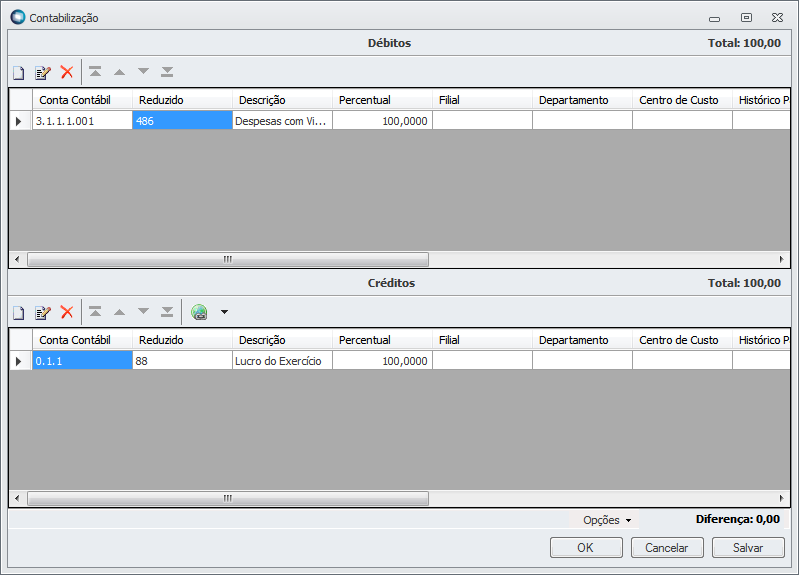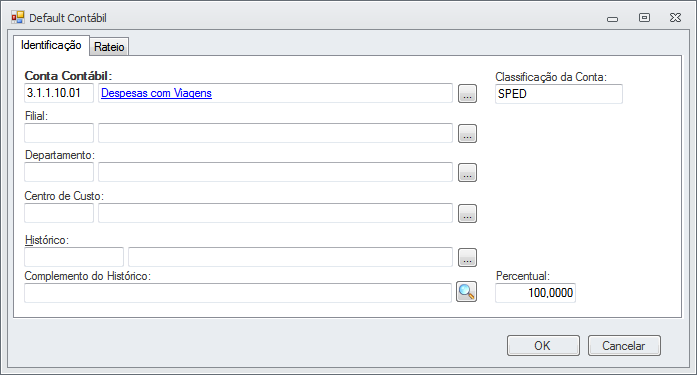Histórico da Página
Produto: | TOTVS Gestão Fiscal |
Versões: | 12.1.16 / 12.1.17 e 12.1.18 |
Ocorrência: | Parametrização do campo COD_CTA nos registros do EFD Contribuições. |
Ambiente: | |
Passo a passo: | Abaixo segue passo a passo orientado quanto ao preenchimento do COD_CTA para EFD Contribuições. Seguindo os processos será possível gerar a conta contábil para os seguintes registros: Bloco A: A170 Bloco C: C170, C175, C381, C385, C396, C481, C485, C501, C505, C601, C605, C870, C880. Bloco D: D100, D101, D105, D201, D205, D300, D350, D501, D505, D601, D605. Bloco F: F100, F500, F510, F525, F550. Bloco P: P100. Bloco M: M400, M410, M800, M810. Bloco 1: 1900.
Os blocos A, C, D e M e registro F550 (gerado através de lançamento fiscal) seguem a seguinte regras de geração do campo COD_CTA: 1º 1ª Regra - Primeiramente ao gerar o EFD Contribuições, o sistema ira verificará A primeira consistência que o sistema irá fazer para identificar a conta contábil a ser levada para a EFD Contribuições é se existe Default Contábil no Cadastro do Produto/Serviço CFOP (Natureza de Operação) associado ao Lançamento Fiscal e que possua a Classificação “SPED” "SPED" informada: Caminho: (Cadastro de produto/serviço > Integração > Conta Gerencial Default CFOP > Integrações > Evento Contábil > Defaults Contábeis) OBS.: Deverá ser preenchido em Defaults Contábeis, a conta contábil, que será levada para o SPED. IMPORTANTE!!!
Caminho: (Cadastro CFOP > Integrações > Evento Contábil de produto/serviço > Integração > Conta Gerencial Default > Defaults Contábeis) Deverá ser preenchido em Defaults Contábeis, a conta contábil, que será levada para o SPED. IMPORTANTE!!!
3º 3ª Regra - Não existindo nos Default Contábil que tenha essa mesma Classificação no CFOP que atenda a regra acima, será utilizada a conta contábil informada nos dados fiscais do produto.(Natureza de Operação), o sistema irá verificar nos Dados Fiscais do Produto: Caminho: (Cadastro Produto > Anexo > Dados Fiscais do Produto > Contabilidade) Regra do Bloco F, exceto o registro F550 ( gerado através de lançamento fiscal ) que respeita a regra anterior: Na tela de cadastro de Processos do F100\F500 será habilitado o campo conforme abaixo(acesso via executável do módulo do RM LIBER): Caso o sistema esteja integrado com o RM Saldus, aparecerá um campo lookup para o cadastro de Conta Contábil. É necessário executar este script de criação dos campos no ambiente da 12.1.17 e 12.1.16, na 12.1.18 é nativo. Caso a integração entre RM Liber e RM Saldus esteja desabilitada aparecerá um campo texto para ser informado a Conta Contábil. Regra de geração do campo no bloco P: No período de apuração do tributo ContPrev, na aba Contribuição Previdenciária existe um cadastro, o campo COD_CTA será gerado através do preenchimento do campo "Campo Livre 1". Regra de geração do campo no registro 1900: O campo do registro 1900 será gerado com os dados dos registros F500 e F550 que tiverem sido gerados no arquivo do EFD - Contribuições. OBS. Verificar se o layout está com a data 04/12/2017 ou superior, pois a atualização foi abrangida neste layout atualizado: Caso não esteja com a data contemplando a atualização do último layout, acessar "Objeto Gerenciais" e efetuar a importação do layout: Caminho: (C:\totvs\CorporeRM\ObjetosGerenciais\Layout)Documentação orientando como efetuar importação de layout: RMFIS00009_Importação do layout gerador de saídas |
Observações: | Patches a partir da 12.1.16.184186, 12.1.17.197 211 e 12.1.18.127140. Executáveis do RM Liber: 12.1.16.11, 12.1.17.6 e 12.1.18.14. |